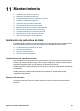User Guide - Microsoft Windows 9x
Table Of Contents
- Contenido
- Bienvenido
- Funciones especiales
- Primeros pasos
- Conexión a la impresora
- Imprimir con el botón Photosmart Express
- Impresión de fotografías mediante el puerto USB delantero
- Impresión de fotografías
- Impresión de fotografías sin bordes
- Impresión de fotografías con un borde
- Opciones de fotografía digital Real Life de HP
- Cartucho para impresión fotográfica
- Uso de la configuración avanzada del color
- Exif Print
- Almacenamiento y manejo de papel fotográfico
- Ahorro de dinero al imprimir fotografías
- Compartir fotografías con familiares y amigos.
- otros proyectos fotográficos
- Impresión de otros documentos
- Impresión de correo electrónico
- Impresión de documentos
- Impresión de cartas
- Impresión de sobres
- Impresión de tarjetas postales
- Impresión de tarjetas hagaki
- Impresión de fichas y otros soportes de impresión pequeños
- Impresión de etiquetas
- Impresión de tatuajes para CD/DVD
- Impresión de transparencias
- Impresión de prospectos
- Impresión de tarjetas de felicitación
- Impresión de folletos
- impresión de pósters
- Impresión de transferencias para camisetas
- Sugerencias de impresión
- Atajos de impresión
- Impresión rápida/económica
- Selección de tipos de papel
- Cambio de la calidad o velocidad de impresión
- Resolución de la impresión
- Máximo de dpi
- Impresión en escala de grises
- Definición del orden de páginas
- Definición de un tamaño de papel personalizado
- Impresión de varias páginas en una sola hoja de papel
- Ajuste de tamaño de un documento
- Vista previa
- Impresión a doble cara
- Encuadernación de documentos a doble cara
- Software de la impresora
- Mantenimiento
- Instalación de cartuchos de tinta
- Alineación de cartuchos de tinta
- Limpieza automática de los cartuchos de tinta
- Calibrar la calidad de impresión
- Impresión de una página de prueba
- Ver estimación de los niveles de tinta
- Mantenimiento de la carcasa de la impresora
- Eliminación de tinta de la piel y de la ropa
- Limpieza manual de los cartuchos de tinta
- Mantenimiento de los cartuchos de tinta
- Caja de herramientas de la impresora
- Solución de problemas
- Problemas de instalación
- La impresora no imprime
- Atasco de papel
- Problemas relacionados con el papel
- La impresora está atascada
- Problemas con el cartucho de tinta
- Las fotos no se imprimen correctamente
- Problemas del puerto USB delantero
- Mala calidad de impresión
- Los documentos se imprimen mal
- Problemas con los documentos sin bordes
- El software HP Photosmart Express no está instalado
- Mensajes de error
- Las luces de la impresora están encendidas o parpadean
- El documento se imprime lentamente
- Si sigue teniendo problemas
- Asistencia técnica de HP
- Suministros
- Información técnica
- Índice
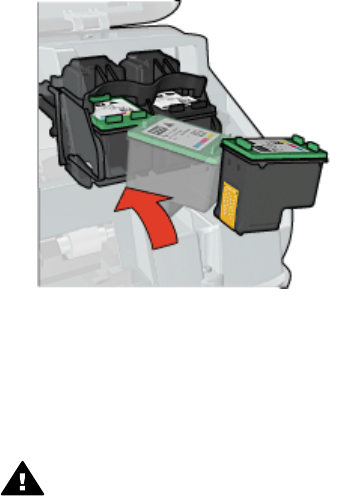
7. Deslice el cartucho de tinta ligeramente inclinado hacia arriba en el receptáculo
hasta que éste encaje en su sitio.
8. Cierre la cubierta de la impresora.
Alinee los cartuchos de tinta para obtener una calidad de impresión óptima.
Si desea obtener información sobre el almacenamiento de cartuchos de tinta,
consulte Mantenimiento de los cartuchos de tinta.
Si desea obtener información sobre el reciclamiento de cartuchos de tinta vacíos,
consulte Programa de reciclaje de suministros de HP para inyección de tinta.
Advertencia Mantenga los cartuchos de tinta, ya sean nuevos o usados, fuera
del alcance de los niños.
Alineación de cartuchos de tinta
Una vez instalados los cartuchos de tinta, alinéelos para garantizar la mejor calidad de
impresión.
Para alinear la impresora
1. Cargue papel normal blanco nuevo Carta o A4 en la bandeja para papel.
2. Abra la Caja de herramientas de la impresora.
3. Haga clic en Alinear cartuchos de tinta.
4. Haga clic en Alinear y siga las instrucciones de la pantalla.
La HP Deskjet imprime una página de prueba, alinea los cartuchos de tinta y calibra
la impresora. Recicle o tire la página de prueba.
Limpieza automática de los cartuchos de tinta
Si en las páginas impresas faltan líneas o puntos, o si tienen rayas de tinta, es posible
que quede poca tinta en los cartuchos de tinta o que necesiten una limpieza. Para
obtener más información, consulte la sección Ver estimación de los niveles de tinta.
En caso de que el nivel de tinta de los cartuchos sea correcto, limpie los cartuchos de
tinta automáticamente.
Capítulo 11
62 HP Deskjet D4100 series